
Tämä ohjelmisto korjaa yleiset tietokonevirheet, suojaa sinua tiedostohäviöltä, haittaohjelmilta, laitteistovikoilta ja optimoi tietokoneesi maksimaalisen suorituskyvyn saavuttamiseksi. Korjaa PC-ongelmat ja poista virukset nyt kolmessa helpossa vaiheessa:
- Lataa Restoro PC: n korjaustyökalu joka tulee patentoidun tekniikan mukana (patentti saatavilla tässä).
- Klikkaus Aloita skannaus löytää Windows-ongelmat, jotka saattavat aiheuttaa tietokoneongelmia.
- Klikkaus Korjaa kaikki korjata tietokoneen turvallisuuteen ja suorituskykyyn vaikuttavat ongelmat
- Restoro on ladannut 0 lukijoita tässä kuussa.
Pintakirja 2 on laitteen voimalaitos, joka on suunniteltu esittelemään Windows 10 -alustan monipuolisuutta ja kuinka taitava se voi olla sekä tietokoneessa että tablet-ympäristössä. Tämä tekee irrotettavasta näppäimistöstä myös keskeisen osan laitteesta, joka on suunniteltu ylläpitämään sen tuottavuuteen suuntautuvaa luonnetta.
Joten ehkä viimeinen asia, jonka haluat kohdata Surface Book 2: n kanssa, on se, että laite ei tunnista näppäimistöä. Se on myös suorastaan turhauttavaa.
Onneksi, kuten useimmissa muissakin asioissa, on varmasti tapoja kääntää asiat päinvastoin ja palauttaa näppäimistön hallinta uudelleen.
Surface Book 2 ei tunnista näppäimistöä
- Käynnistä Surface Book uudelleen kahdella painikkeella
- Puhdista näppäimistön koskettimet
- Korjaa ohjelmisto-ongelmat
- Tallenna BIOS-asetukset
- Pinnan diagnostiikkatyökalu
- Nollaa Surface Book
1. Käynnistä Surface Book uudelleen kahdella painikkeella

Aloitetaan yksinkertaisemmista vaiheista, ja kahden painikkeen nollaus on yksinkertaisin asia, jota sinun pitäisi yrittää ennen kuin pääset mihinkään muuhun. Sinun tarvitsee vain painaa virtapainiketta ja äänenvoimakkuuden lisäyspainiketta noin 30 sekunnin ajan. Pidä painikkeista kiinni vielä noin 15 sekuntia, kunnes mitään ei näy. Paina käynnistyspainiketta vieressä, jotta laite käynnistyy. Testaa, onko näppäimistö havaittu.
2. Puhdista näppäimistön koskettimet

Surface Book -näppäimistö käyttää sähköistä lukitusmekanismia. Vieraat hiukkaset voivat kuitenkin joskus estää puhtaan kosketuksen muodostumisen, mikä haittaa näppäimistön normaalia toimintaa. Sinun tarvitsee vain irrottaa näppäimistö ja pyyhkiä alkoholipyyhkeellä hopeanastan liittimet - niitä on kuusi - perusteellisesti. Toista sama toisella pyyhkeellä.
Anna sen kuivua hetken ennen kuin kiinnität näppäimistön uudelleen Surface Bookiin. Varmista myös, että liittimissä ei ole puuvillakuituja.
Näppäimistön pitäisi olla nyt käytettävissä. Suorita seuraavat vaiheet siltä varalta, että näin ei ole.
- LIITTYVÄT: Surface Book 2 saa vakauspäivityksen Windows 10 v1703- ja v1709-käyttöjärjestelmille
3. Korjaa ohjelmisto-ongelmat
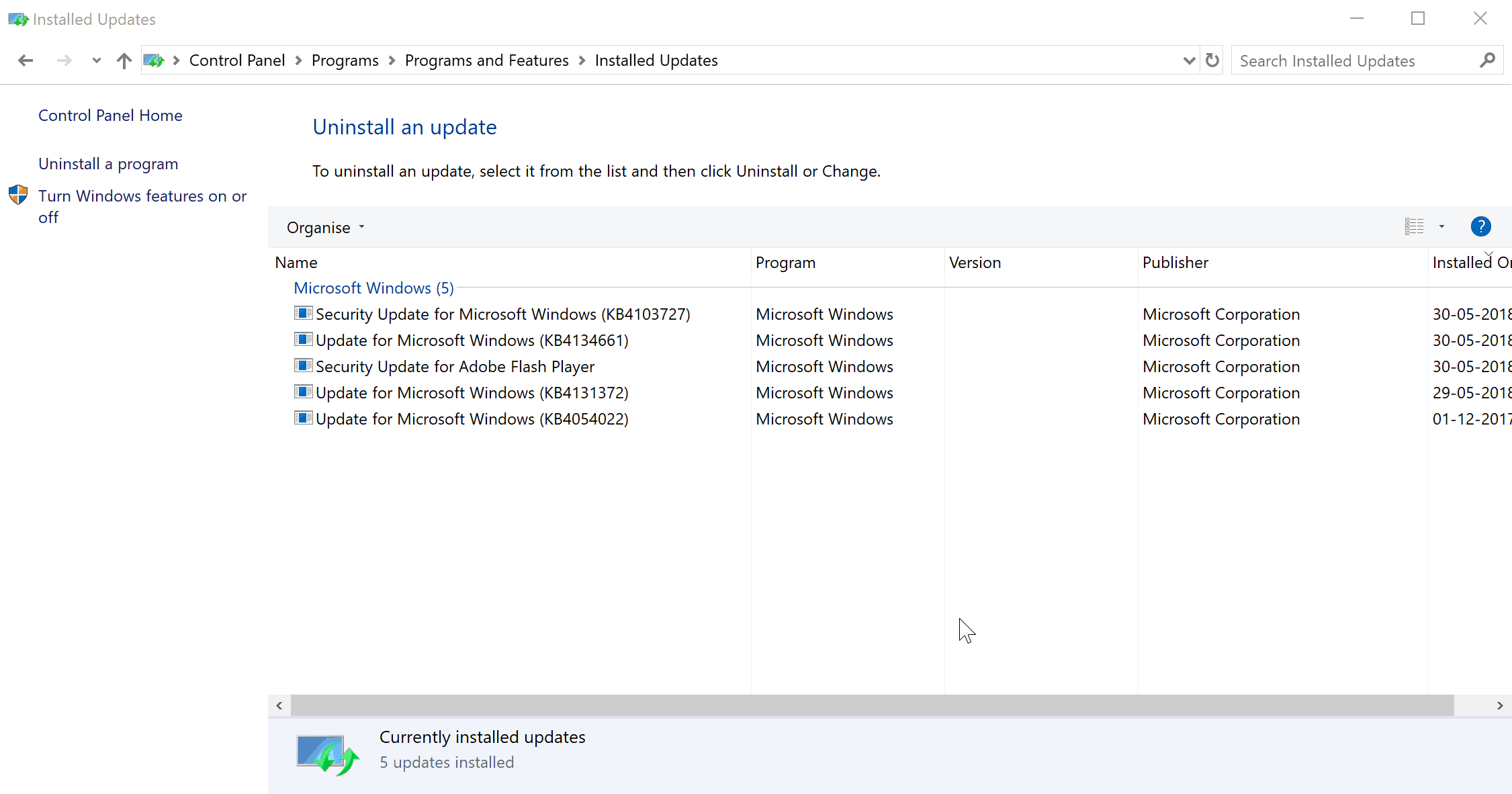
Jos näppäimistö on toiminut hyvin, mutta se on lakannut vastaamasta ohjelmistopäivityksen jälkeen, tiedät, että syytettynä on uusi koodisarja. Loogisin asia tässä on palauttaa päivitys ja käynnistää laite uudelleen. Erityisesti asennuksen poistaminen Tietoturvapäivitys KB4074588 on todettu toimineen monien kanssa palauttaessaan yhteyden näppäimistöön.
Näin poistat päivityksen:
- alkaa Ohjauspaneeli. Helpoin tapa tehdä tämä on tyyppi Ohjauspaneeli tehtäväpalkin hakukentässä.
- Valitse Ohjelmat jonka jälkeen Ohjelmat ja ominaisuudet > Näytä asennetut päivitykset.
- Valitse Tietoturvapäivitys KB4074588 ja napsauta Poista asennus.
Suorita järjestelmän skannaus mahdollisten virheiden löytämiseksi

Lataa Restoro
PC-korjaustyökalu

Klikkaus Aloita skannaus löytää Windows-ongelmia.

Klikkaus Korjaa kaikki korjata patentoidun tekniikan ongelmat.
Suorita PC Scan with Restoro Repair Tool -työkalu löytääksesi virheitä, jotka aiheuttavat tietoturvaongelmia ja hidastuksia. Kun tarkistus on valmis, korjaus korvaa vahingoittuneet tiedostot uusilla Windows-tiedostoilla ja -komponenteilla.
Voit myös estää saman päivityksen asentamisen uudelleen Surface Book -laitteeseesi. Näin:
- Klikkaa alkaa > asetukset > Päivitys ja suojaus > Windows päivitys.
- Valitse Edistyneet asetukset.
- Tässä, asetettu Keskeytä päivitys asetus Päällä asentoon.
Surface Bookisi pitäisi pystyä kommunikoimaan näppäimistön kanssa ongelmitta.
4. Tallenna BIOS-asetukset

On myös ollut tapauksia, joissa Surface Book ei tunnista vain näppäimistöä, mutta se ei myöskään irrota. Microsoft on suositellut seuraavia vaiheita palautuakseen tällaisesta tilanteesta. Siihen sisältyy pääsy BIOSiin, muutosten tallentaminen (vaikka mitään muutoksia BIOSissa ei todellisuudessa tapahdu) ja Käynnistä Surface Book uudelleen.
Tässä ovat vaiheet:
- Sammuta Surface Book.
- Pidä virtapainiketta painettuna kunnes se alkaa.
- Pidä äänenvoimakkuuden lisäyspainiketta painettuna kunnes syötät BIOS.
- Älä tee muutoksia BIOS-asetuksiin. Mitään sitä ei tarvita.
- Napsauta vain Lopeta -painiketta siirtyäksesi pois BIOS. Varmista kuitenkin, että suostut tallentamaan muutokset, vaikka niitä ei ole tehty.
Tämä saa Surface Bookin käynnistymään uudelleen.
Sinun pitäisi pystyä kommunikoimaan näppäimistön kanssa tavalliseen tapaan, sen lisäksi, että voit myös irrottaa sen, jos se ei jo ollut.
- LIITTYVÄT: Surface Book ylikuumenee Windows 10 Creators -päivityksen asentamisen jälkeen [Korjaa]
5. Pinnan diagnostiikkatyökalu
Voit myös kokeilla Pinnan diagnostiikkatyökalu. Sinun on ladattava työkalupakki ja suoritettava laitteellasi, jotta se toimii. Katso lisätietoja tästä ja lataamalla myös täältä.
6. Nollaa Surface Book

Tässä on jotain, jota voit kokeilla, jos kaikki muu tässä mainittu ei ole onnistunut ratkaisemaan ongelmaa.
- Klikkaus alkaa > Asetus > Päivitys ja suojaus.
- Klikkaa Elpyminen vasemmasta paneelista.
- Napsauta sitten Nollaa.
- Ennen kuin Windows asennetaan uudelleen, sinulle annetaan kaksi vaihtoehtoa: Pidä tiedostoni joka poistaa sovellukset ja asetukset, mutta henkilökohtaiset tiedostot ovat ehjät ja Poista kaikki joka poistaa kaiken laitteestasi, mukaan lukien kaikki henkilökohtaiset tiedostosi.
- Valitse viisaasti. Jos päätit poistaa kaiken, varmista, että olet varmuuskopioinut kaikki tietosi.
Kun prosessi on valmis ja laite käynnistyy uudelleen, tarkista, vastaako näppäimistö uudelleen.
Jos mikään ei näytä toimivan, näppäimistö saattaa kuitenkin olla kuollut. Ota siinä tapauksessa yhteyttä Microsoftin tukeen.
Sillä välin tässä on joitain muita resursseja, joihin haluat ehkä kaivaa:
- Surface Book 2 -akun akku kestää 17 tuntia
- Surface Book 2 ei käynnisty? Näin saat sen takaisin
- Korjaus: Surface Pro 4 -näytön himmennysongelma
 Onko sinulla vielä ongelmia?Korjaa ne tällä työkalulla:
Onko sinulla vielä ongelmia?Korjaa ne tällä työkalulla:
- Lataa tämä tietokoneen korjaustyökalu arvioitu erinomaiseksi TrustPilot.comissa (lataus alkaa tältä sivulta).
- Klikkaus Aloita skannaus löytää Windows-ongelmat, jotka saattavat aiheuttaa tietokoneongelmia.
- Klikkaus Korjaa kaikki korjata patentoidun tekniikan ongelmat (Yksinomainen alennus lukijamme).
Restoro on ladannut 0 lukijoita tässä kuussa.


